Умный дозатор таблеток
Компоненты и расходные материалы
 |
| × | 1 | |||
 |
| × | 1 | |||
 |
| × | 4 | |||
 |
| × | 1 | |||
| × | 1 | ||||
 |
| × | 1 | |||
| × | 4 | ||||
| × | 4 | ||||
 |
| × | 1 | |||
| × | 1 | ||||
| × | 1 |
Необходимые инструменты и машины
 |
| |||
 |
| |||
 |
|
Приложения и онлайн-сервисы
 |
| |||
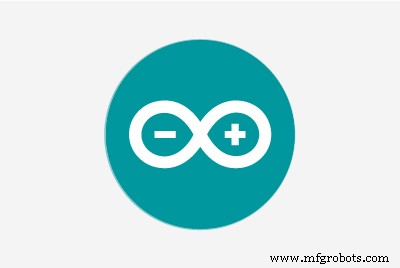 |
| |||
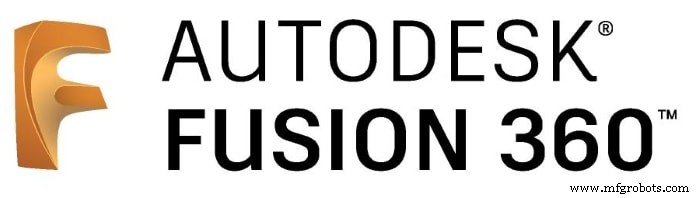 |
| |||
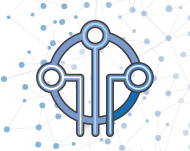 |
| |||
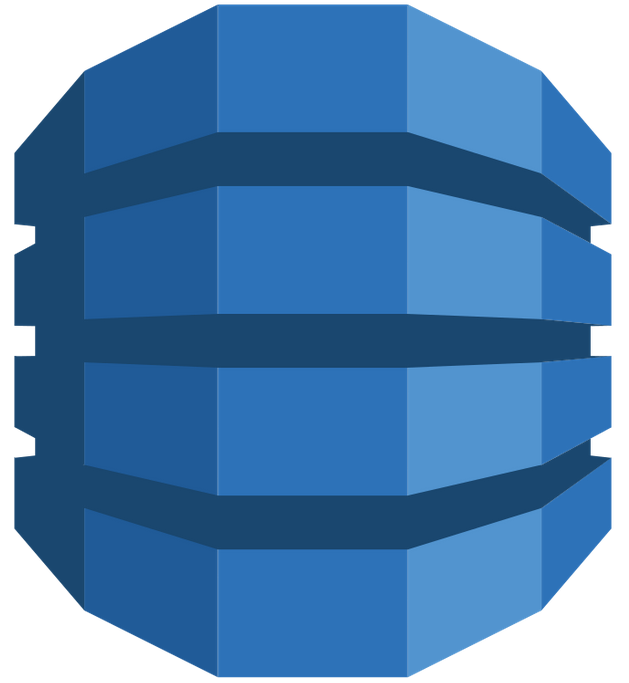 |
| |||
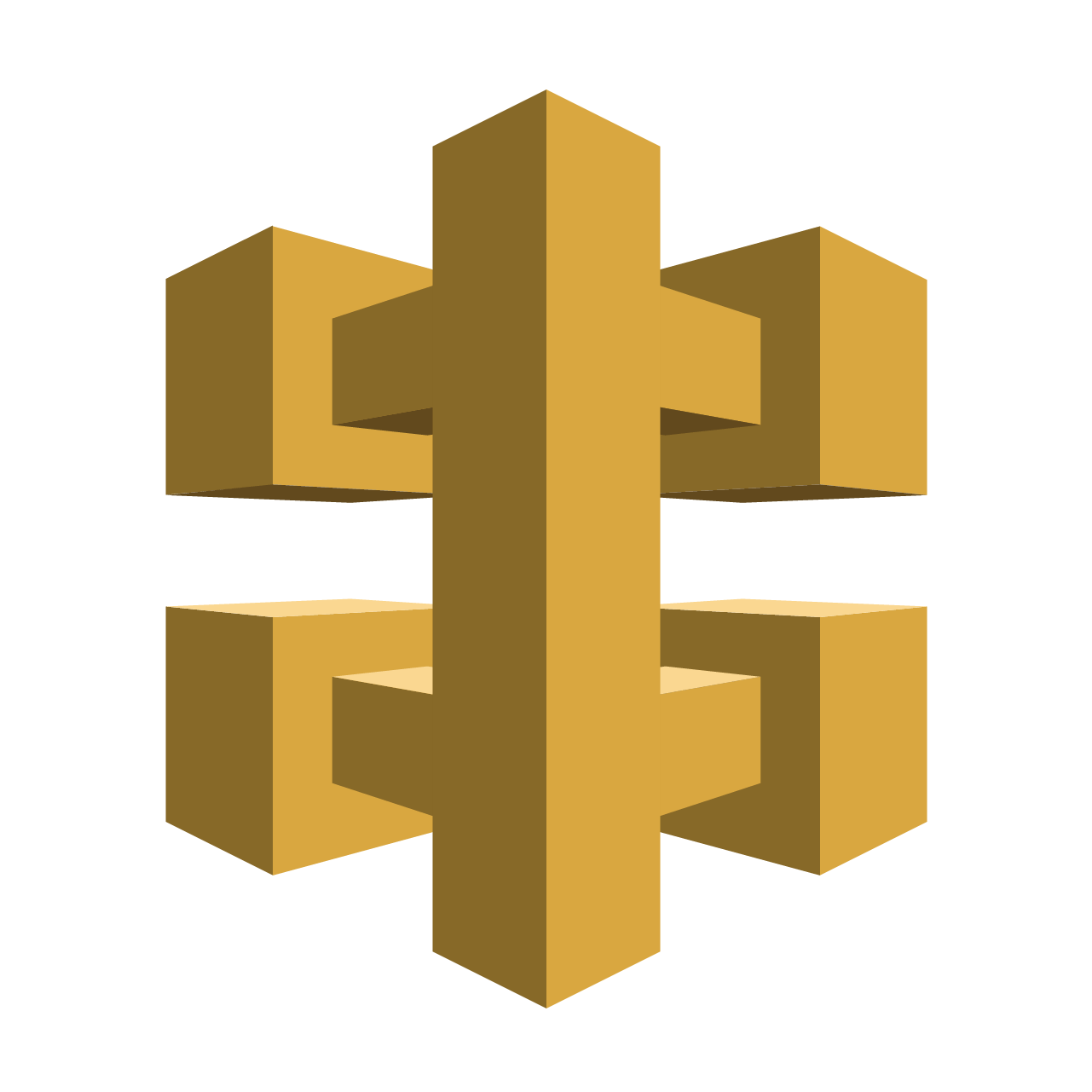 |
| |||
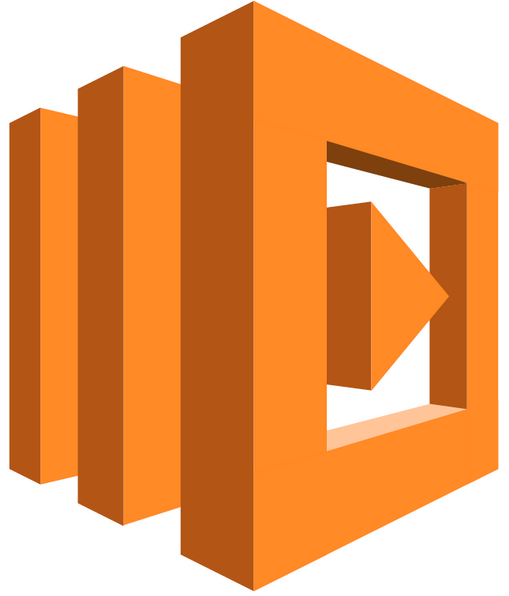 |
| |||
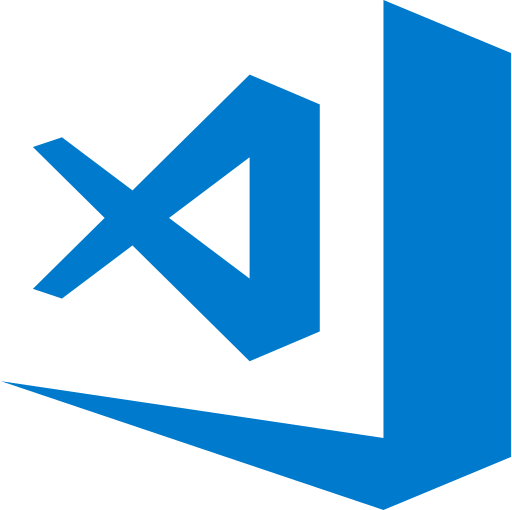 |
|
Об этом проекте
Почему этот проект?
В настоящее время на рынке представлены два типа диспенсеров для таблеток:неэлектрические и автоматические. Хотя в большинстве из них есть механизм напоминания (не всегда подходит для людей с нарушениями зрения или органов чувств), для обоих типов обычно требуется человек, который ежедневно или еженедельно распределяет таблетки по разным отсекам, что делает пациента зависимым человеком. В настоящее время из-за Covid-19 членам семьи или помощникам пожилых людей становится труднее заботиться о иждивенцах.
Вот почему мы увидели необходимость в создании умного диспенсера для таблеток, который не требует ручной работы с таблетками, доступен для людей с ограниченными возможностями и способен помочь пациентам стать более независимыми.
Ниже мы покажем вам 10 лучших диспенсеров для таблеток 2020 года:
Как видите, в мире дотов есть что улучшить. Именно это и решит SmartPill.
Как это работает?
Система SmartPill состоит из 2 подсистем:
- Диспенсер Smartpill: Физическое устройство, которое будет организовывать, хранить и распределять таблетки. Он будет выступать в качестве основного интерфейса для пациента.
- Веб-приложение Smartpill: Веб-интерфейс пользователя, который позволит врачу или ответственному за пациента лицу настраивать и отслеживать приемы пациентов.
С помощью веб-приложения с приятным дружественным пользовательским интерфейсом врач может настроить до 4 разных таблеток для каждого дозатора Smartpill и выбрать до 3 доз в день для каждой таблетки. Это позволяет врачу дистанционно изменять дозировку, когда это необходимо, без вмешательства самого пациента.
Система SmartPill была разработана с учетом трудностей, с которыми может столкнуться пациент со старческим слабоумием, болезнью Альцгеймера или нарушениями зрения или слуха. По этой причине в диспенсере есть экран большого формата, который позволит пациенту наполнить таблетки удобным способом, а также звуковая и световая обратная связь, которая напомнит пациенту принять таблетки в нужное время.
Пользователю не нужно беспокоиться о том, куда и как нужно положить разные таблетки. Это потому, что есть умный механизм, который распределяет таблетки внутри дозатора и подает необходимую дозу в нужное время.
Диспенсер SmartPill имеет беспроводное Интернет-соединение с облаком AWS благодаря Wi-Fi-соединению платы Microchip AVR-IoT, поэтому его можно удаленно контролировать и настраивать через веб-приложение.
Приложение также покажет, когда были приняты таблетки, и уведомит члена семьи, если таблетка не была принята.
Диспенсер SmartPill
Система дозирования
Вам может быть интересно, как работает система дозирования? В этом разделе показаны все различные части и объясняются их функции.
Следует уточнить, что, кроме экрана, все было напечатано на 3D-принтере из PLA-пластика. Вы также можете проверить файл .STL всего дозатора, доступный внизу.
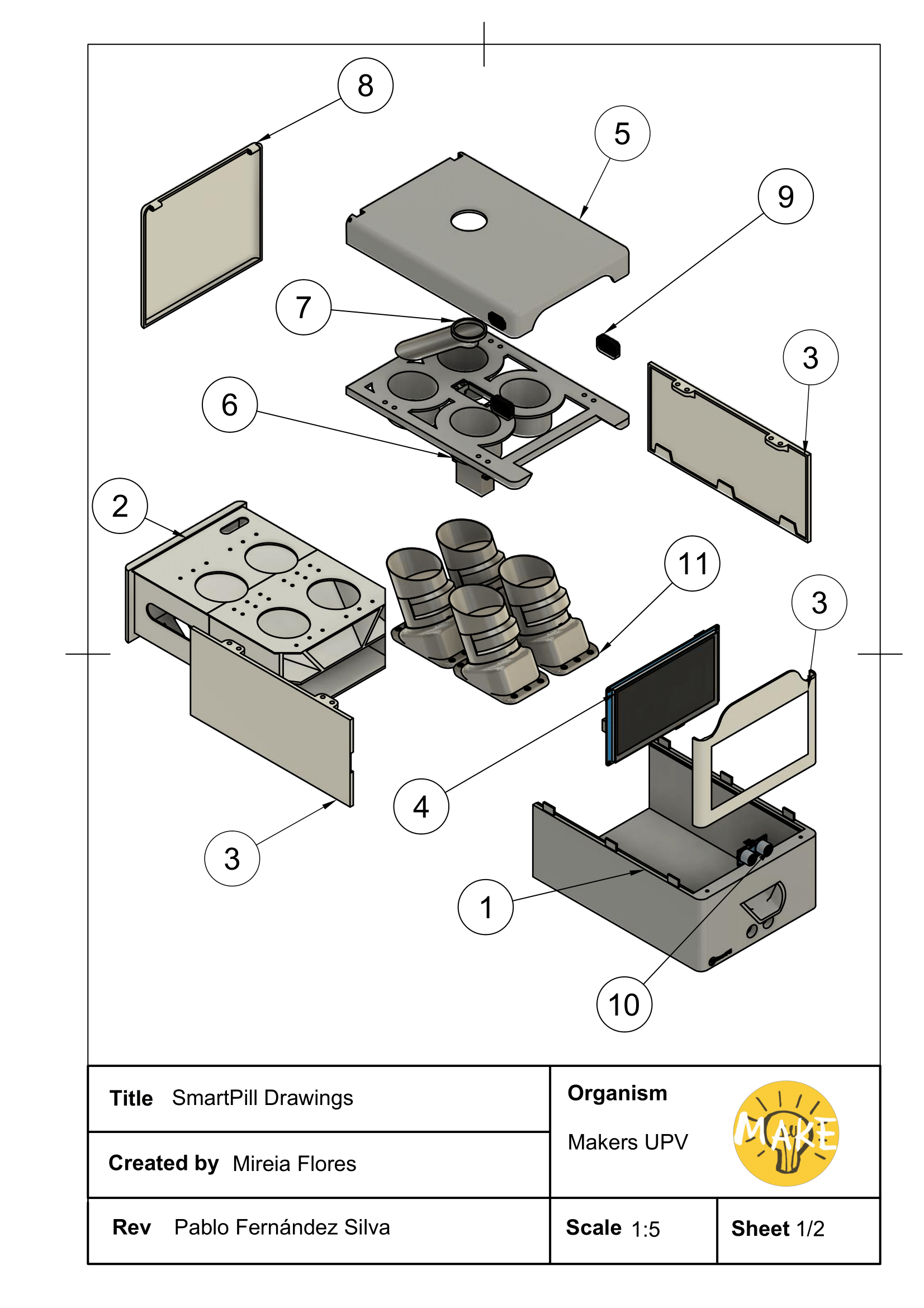
1. База :Поддерживает остальную часть дозатора. В нем есть два отверстия, чтобы датчик движения работал. В нем есть заслонка, через которую таблетки попадают в чашку.
2. Слайдер :Верхняя часть ползунка поддерживает контейнеры для таблеток. Внизу есть наклон, по которому таблетки спускаются до лоскута. Внизу есть щель, в которую можно поместить всю электронику.
3. Боковые части :Используется для защиты оборудования и таблеток от влаги, температуры, грязи и пыли.
4. Nextion NX8048T070 :Экран используется как интерфейс между диспенсером и пользователем.
5. Верхние части :
- Используется для защиты оборудования и таблеток от влажности, температуры, грязи и пыли (вверху).
- Отделяет барабан от контейнеров для таблеток (снизу).
6. Сервопривод параллакса 900-0005 :Электродвигатель на 360º, который помещает в правильное положение номер детали 7.
7. Барабан :Соединительная трубка между внешней стороной и контейнерами для таблеток. Он вращается, чтобы добраться до нужного контейнера.
8. Задняя дверь :Требуется для входа и выхода контейнеров с таблетками с помощью ползунка.
9. Спикеры :Они сообщат пользователю всю необходимую информацию.
10. Ультразвуковой датчик - HC SR04 :Это устройство определит, отодвинута ли чашка.
11. Контейнеры для таблеток :Они содержат таблетки, и они выдают их в нужный момент в нужном количестве. В качестве прототипа разработан дозатор таблеток с 4 емкостями. Однако его можно адаптировать к большей емкости.
Хотите собственный дозатор SmartPill? Скачайте файлы STL внизу и распечатайте все детали на своем 3D-принтере! У проекта полностью открытый исходный код.
В следующем разделе мы шаг за шагом объясним, как собрать дозирующую систему.
Сборка
- Для 3D-печати слайдера (Часть 2 - Общий чертеж) мы разделили его на три части. Итак, в первую очередь собираем его. Соберите орехи ( 2.3.2 - Рисунок слайдера ) и поместите их в слайдер ( 2.2 - Рисунок слайдера ) со сварщиком. Затем прикрутите обе детали ( 2.3.1 и 2.2 - Рисунок слайдера ). Подождите, чтобы поставить шапку (2.4 - Рисунок слайдера) пока электроника не подключена.
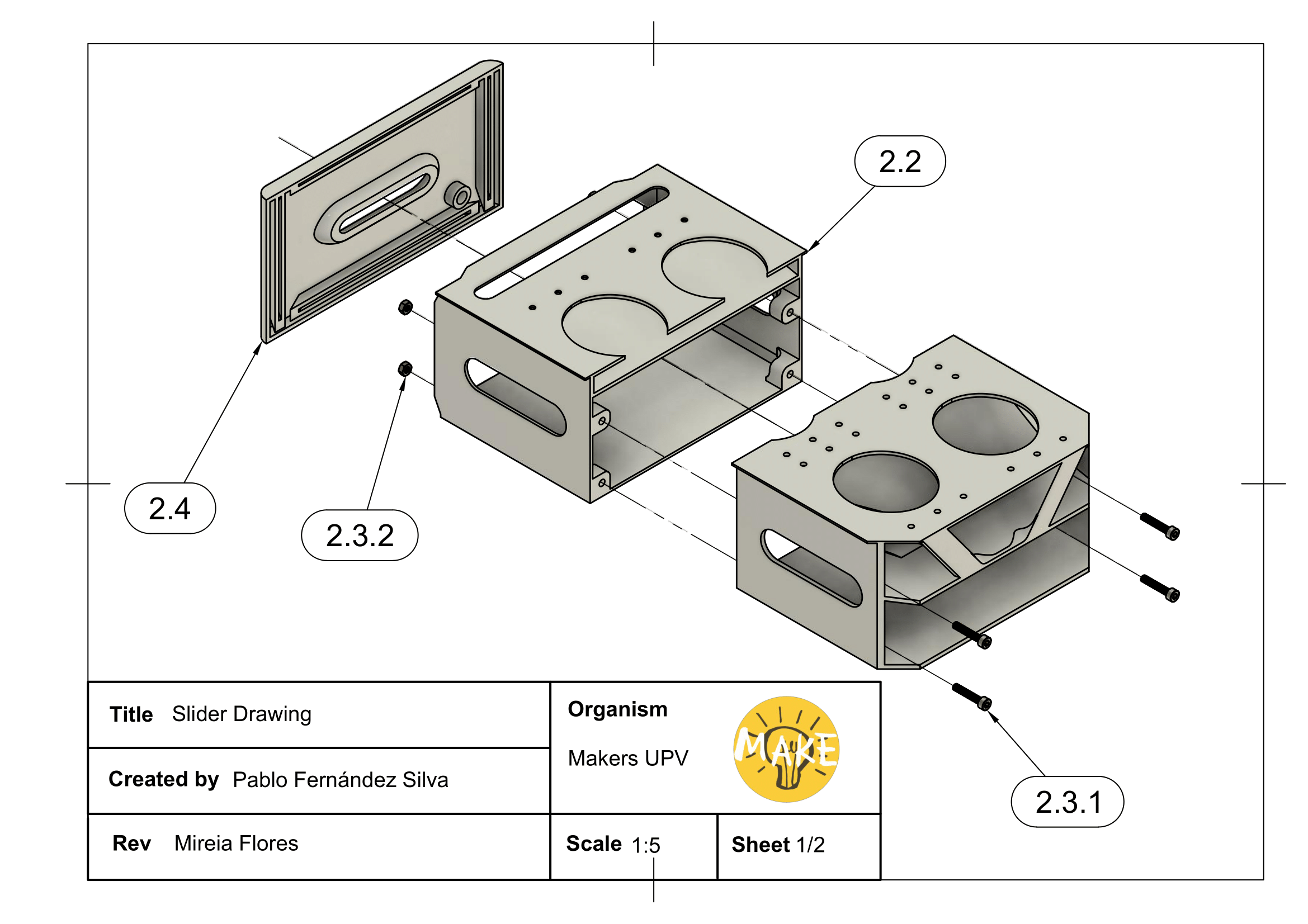
- Поместите электронику в зазор ползунка, в том числе Ультразвуковой датчик - HC SR4 (Часть 10 - Общий чертеж) и закрутите крышку ползунка (2.4).
- Соберите контейнеры для таблеток (см. чертеж контейнеров для таблеток ) с сервоприводом SG90 каждый. Сначала присоединитесь к Части 1 с Частью 7 и прикрутите SG90 к части 7 . Затем соедините Часть 3 с Частью 4 (Подшипник ступицы колеса) и, наконец, добавьте Часть 2. Затем прикрутите контейнеры для таблеток к верхней части слайдера (Часть 2 - Общий чертеж) .
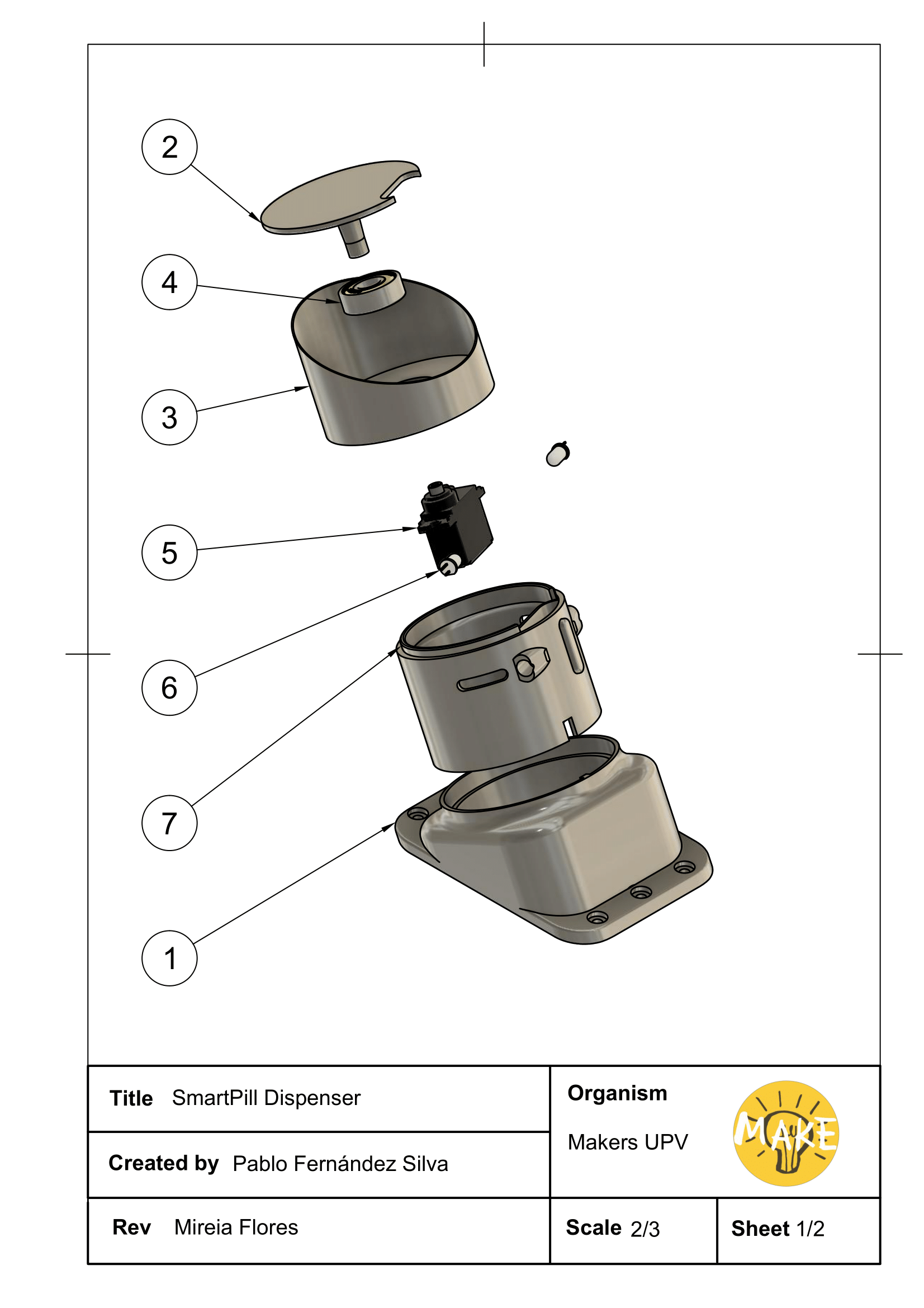
- Прикрутите экран (Часть 4 - Общий чертеж). к соответствующей боковой части и вставьте вилку. Затем соедините детали боковины (Часть 3 - Общий чертеж) к базе до щелчка.
- Есть две верхние части ( (Часть 5 - Общий чертеж) . Собираем их, снова подбирая гайки и вставляя их в детали. На этот раз сварщик не нужен. Установите барабан (Часть 7 - Общий чертеж) и сервопривод параллакса (Часть 6 - Общий чертеж) между ними и скручиваем обе верхние части вместе.
- Наконец прикрутите заднюю дверь (Часть 8 - Общий чертеж) к сборке верхней детали.
Электроника
Основным электронным мозгом является Arduino Mega, который будет заботиться об управлении серводвигателями, которые выдают таблетки, а также сенсорным экраном Nextion, часами реального времени (RTC), звуковыми эффектами и коммуникационной платой AVR-IoT.
- AVR-IoT подключается к Arduino Mega через последовательный порт UART.
- Серводвигатели управляются ШИМ.
- RTC подключается к Arduino Mega через I2C.
- Датчик ИК-барьера для обнаружения таблеток подключается к аналоговым контактам платы Arduino.

Чтобы воспроизвести проект, вы должны выполнить все соединения, как описано на схеме, с помощью макетной платы или самодельной печатной платы. Мы настоятельно рекомендуем монтировать схему на деревянной пластине, как показано на рисунке выше.
Схема находится в конце страницы.
Веб-приложение SmartPill
Приложение SmartPill Web App предназначено для облегчения работы, связанной с настройкой электронного устройства и контролем за приемом чужих лекарств.
- Простой в настройке дозатор SmartPill с информацией о пациенте, таблетками, которые необходимо принять, необходимой дозировкой и временным интервалом.
- Контроль приема таблеток.
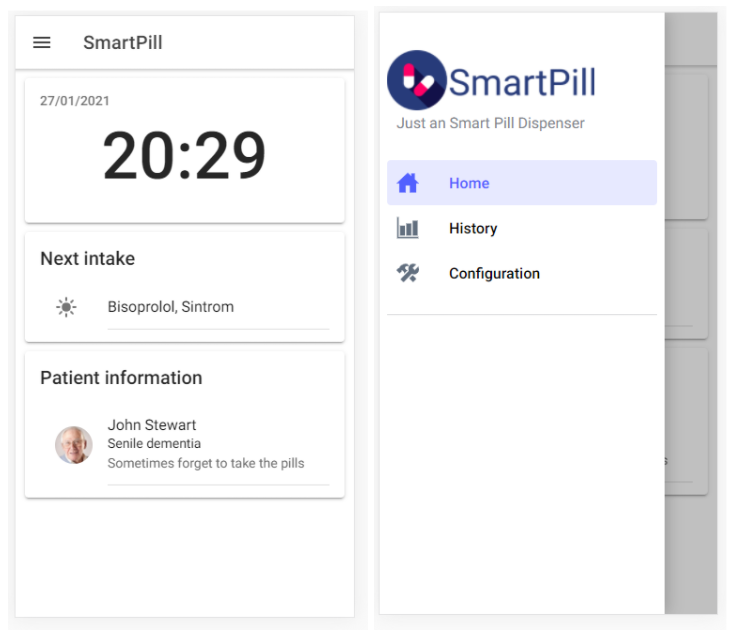
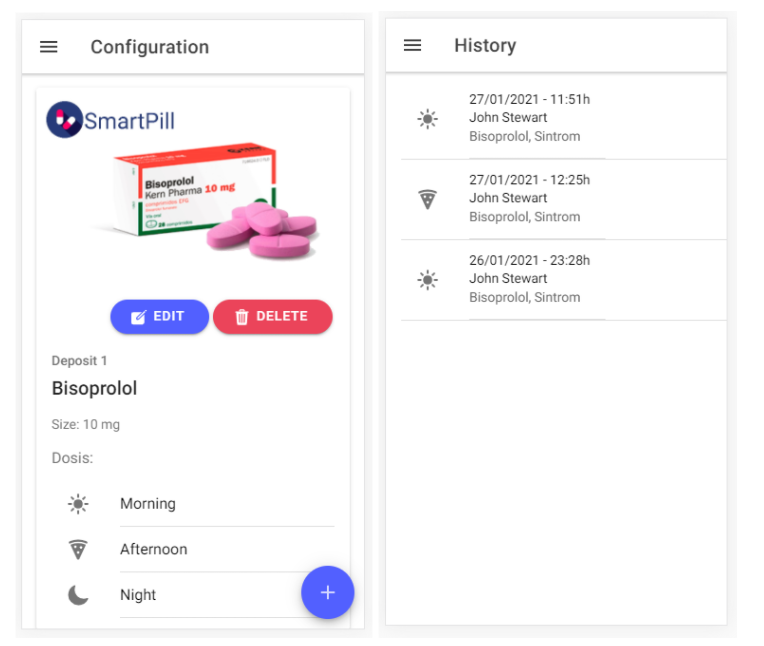
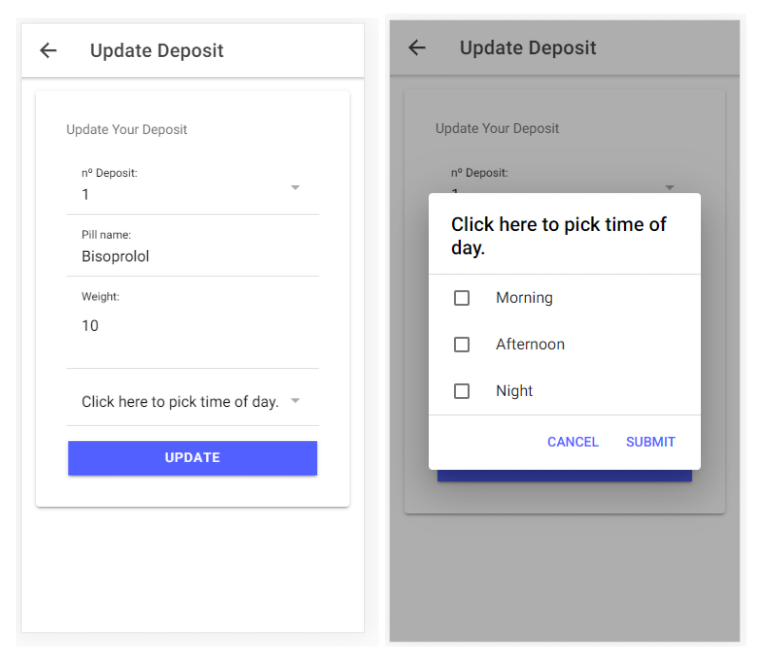
Как это было разработано?
Чтобы разрабатывать Интернет с самого начала, вы работаете с фундаментальными областями программирования:серверной частью и интерфейсом. Приложение Smartpill WebApp создано с помощью:
- Бэкэнд. AWS API Gateway (HTTT API Rest).
- Интерфейс. Ионный и угловой. Чтобы разрабатывать Интернет с самого начала, вы должны работать с фундаментальными областями программирования:серверной частью и интерфейсом.
Ionic - это полностью бесплатный фреймворк NodeJS с открытым исходным кодом, основанный на AngularJS, который предоставляет элементы пользовательского интерфейса для конкретной платформы через библиотеку собственных компонентов для iOS и Android. Он использует интерфейсные технологии, такие как HTML, CSS, JavaScript и Angular для разработки приложений. Ionic может использовать Angular CLI (интерфейс командной строки) для создания полнофункциональных мобильных приложений.
Имейте в виду, что перед тем, как начать работу с Ionic, необходимо установить Node.js для работы, поскольку Ionic является частью большой экосистемы JavaScript.
Страница документации Ionic Framework может без проблем направить вас при запуске вашего приложения. Однако я кратко расскажу о первых шагах, предпринятых для создания приложения Smartpill:
1. Перейдите в командную строку редактора кода и установите ionic CLI с помощью npm:
$ npm install -g @ ionic / cli 2. Создайте новое приложение:
$ ionic start smartpill-webui blank 3. Перейдите в папку вашего веб-интерфейса и запустите его:
$ cd smartpill-webui
$ ionic serve Запуск вашего приложения означает, что вы можете протестировать его в браузере своего устройства. Эта ионная функция необходима для отладки и тестирования.
Базовая структура Smartpill Web App.
Веб-приложение Smartpill Web App организовано просто, чтобы упростить навигацию. Внутри папок приложения мы можем найти модуль маршрутизации приложения, файлы компонентов приложения, папку «services» и папку для каждого маршрута.
Если вы никогда не касались интерфейсных технологий, вы заметите в обзоре этого кода, как разные языки взаимодействуют друг с другом. Но если бы мы кратко описали, как это работает, то часть сети, которую вы увидите, - это html-файл папки, а файл машинописного текста - это функции, которые запускаются, когда пользователь взаимодействует со страницей. Файлы modules.ts предназначены для маршрутизации.
Наиболее важные файлы приложения Smartpill:
- app-routing.module.ts. Это позволяет пользователю перемещаться по всем доступным маршрутам. Определенные пути позволяют веб-разработчику переносить переменные с одного маршрута на другой.
const routes:Routes =[
{
path:'',
redirectTo:'page-login',
pathMatch:'full'
},
{
путь:'page-config',
loadChildren:() => import ('./ page-config / page-config.module'). then (m => m.PageConfigPageModule)
},
{
путь:'page-status',
loadChildren:() => import ('./ page-status / page- status.module '). then (m => m.PageStatusPageModule)
},
... - post.service.ts. Он взаимодействует с API. Здесь определены основные интерфейсы (Post, Dep и Log) вместе с классом PostService. PostService имеет основные базовые функции для связи с API:функция получения, для получения информации от API; post, чтобы создать новую статью в API; удалить, чтобы удалить статью; и положить, чтобы отредактировать существующую статью в интерфейсе, но удалив предыдущие данные, которые она содержала.
getPosts () {
return this.http.get (this.API);
}
getDeposit () {
return this.http.get (this.DEPOSIT);
}
getLogs () {
return this.http.get (this.LOGS);
}
createPost (pill:строка, депозит:строка, вес:строка, утро:логическое, полдень:логическое, ночь:логическое) {
вернуть this.http.post (this.API, {
таблетка,
депозит,
вес,
утро,
днем,
ночью,
});
}
removePost (id:string) {
return this.http.delete (` $ {this.API} / $ {id} `);
}
...
Страница конфигурации и редактирования таблетки.
В Smartpill есть маршрут, предназначенный для отображения всех запрограммированных сообщений, который называется «page-config». Чтобы создать новый пост для настройки таблеток, пользователь должен нажать кнопку в правом нижнем углу, которая перенаправит их на страницу редактирования «page-edit-pill». Однако, если они хотят не создавать, а редактировать, нажав кнопку редактирования уже созданного сообщения, Интернет также перенаправит их на «page-edit-pill», но с идентификатором сообщения. Эти два утверждения определены следующим образом:
- Создать кнопку нового сообщения
- Кнопка редактирования сообщения
Редактировать
Страница page-edit-pill определяет, вошел ли пользователь в маршрут с идентификатором или без него, и выполняет соответствующие функции с помощью простых if.
- Путь с идентификатором, определенным в модуле маршрута
{
путь:'pill / edit /:postId',
loadChildren :() => import ('./ page-edit-pill / page-edit-pill.module ') .then (m => m.PageEditPillPageModule)
}, - Чтение, если у маршрута есть идентификатор.
ngOnInit () {
this.actiavtedRoute.paramMap.subscribe ((paramMap) => {
if (ParamMap.get ("postId")) {
this. postService
.getPostById (paramMap.get ("postId"))
.subscribe ((res) => {
this.post =res;
this.editing =true;
});
}
});
} - Если отобразить пример
{{редактирование?
'Обновите свой':
'Создайте свой'
}} депозит
- Пример кнопки "Если"
{{редактирование? "Обновить":"Отправить"}}
Страница редактирования-таблетки взаимодействует с пользователем с помощью ионных компонентов пользовательского интерфейса, таких как вводы и выборки, которые позже будут отправлены в API:
- Множественный выбор времени
Щелкните здесь, чтобы выбрать время дня.
Утро
После полудня
Ночь
- Таблетки для приема
Название таблетки:
«Config-page» была запрограммирована с помощью Angular Life Cycle, поэтому, когда вы вернетесь из «page-edit-pill» или из любого другого, страница будет обновлена, а сообщения будут перезагружены, автоматически обновляя изменения.
- Загрузить функцию публикации
loadPosts () {
this.postService.getPosts (). subscribe (
(res) => {
this.posts =res;
},
(err) => console.log (err)
);
this.postService.getDeposit (). subscribe (
(res) => {
this .dep =res;
console.log (this.dep);
};
(err) => console.log (err)
); На «странице конфигурации» также есть кнопка, которая позволяет пользователю удалить любую таблетку. Это асинхронная функция, которая отображает аварийное сообщение, чтобы проверить, уверены ли они в этом действии.
- Удаление сообщения
async removePost (id:string) {
const alert =await this.alertController.create ({
header:"Alert",
subHeader:"Вы уверены, что хотите удалить этот депозит? »,
сообщение:« Вы не сможете его восстановить. »,
кнопки:[
« Отменить »,
{
текст:«Да»,
обработчик:() => {
this.postService.removePost (id) .subscribe (
(res) => {
console.log (res);
this.loadPosts ();
},
(err) => console.log (err)
);
},
},
],
});
await alert.present ();
} Страница журналов
Страница журналов получает информацию о выданных таблетках и отображает ее в виде журнала на маршруте истории. Он работает аналогично «config-page», но загружает только информацию, расположенную в API:
- Получение журналов
loadPosts () {
this.postService.getLogs (). subscribe (
(res) => {
this.log =res;
console. журнал (this.log);
},
(ошибка) => console.log (ошибка)
);
}
ngOnInit () {
this.loadPosts ();
}
ionViewWillEnter () {
this.loadPosts ();
} - Отображение журналов
{{log.date | дата:'дд / ММ / ггг'}} - {{log.date | дата:'ЧЧ_мм'}} ч
{{log.patient_name}}
{{log.pills}}
Веб-сервисы Amazon
AWS - поставщик услуг, выбранный для развертывания системы SmartPill, поскольку он предлагает широкий спектр услуг в рамках одной экосистемы, что позволяет нам использовать полностью бессерверный подход. Это позволяет приложению адаптироваться к потребностям пользователя и платить только за то, что оно используется.
Smartpill Облачная архитектура
Система Smartpill использует полностью бессерверную архитектуру с использованием Amazon Web Services. Это позволяет увеличивать и уменьшать масштаб приложения для адаптации к потребностям пользователя. Архитектура описана на схеме ниже:
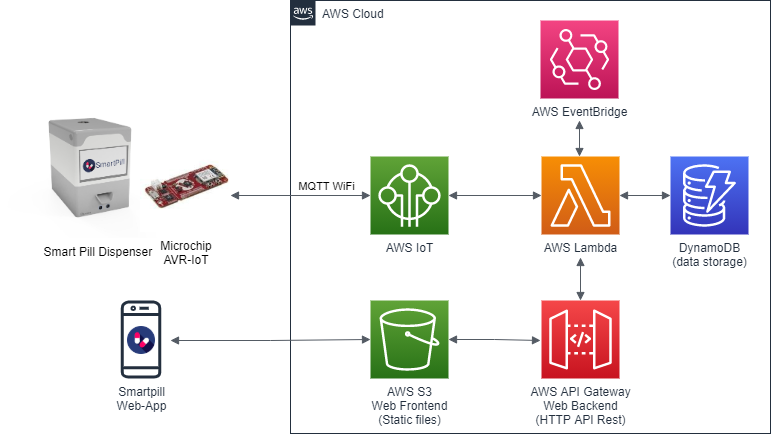
Диспенсер Smartpill использует плату Microchip AVR-IoT с возможностями Wi-Fi для связи с экосистемой AWS. AVR-IoT подключается через AWS IoT Core по протоколу MQTT. Это обеспечивает двунаправленную связь между облачной экосистемой и самим оборудованием. Этот обмен данными используется для отправки сообщения о выдаче диспенсеру, а также событий подтверждения от диспенсера в облако.
Интерфейс веб-приложения, разработанный с использованием инфраструктуры Ionic Angular NodeJS, компилируется, и их статические файлы загружаются в службу хранилища AWS S3. Серверная часть веб-приложения - это сервис HTTT API Rest, разработанный с помощью AWS API Gateway, который вызывает функции Lambda. Эти функции Lambda взаимодействуют с базой данных DynamoDB, в которой хранятся конфигурация таблеток и журналы приема.
Мост событий AWS используется в качестве планировщика, чтобы в нужное время запускать события выдачи. Это событие запускает функцию Lambda, которая будет искать в базе данных таблетки, необходимые для каждого приема, и отправлять эту информацию в дозатор SmartPill с помощью IoT Core.
AWS-IoT Ядро
Первое, что вам нужно сделать, чтобы запустить плату AVR-IoT с AWS IoT Core, - это подключить плату к своей учетной записи AWS. Этот процесс описан Microchip в Руководствах разработчиков Интернета вещей для AWS
После этого ваша плата AVR-IoT Board будет готова к работе в вашей учетной записи AWS. Вы можете увидеть это в AWS IoT Core в разделе «Управление» → Вкладка "Вещи"
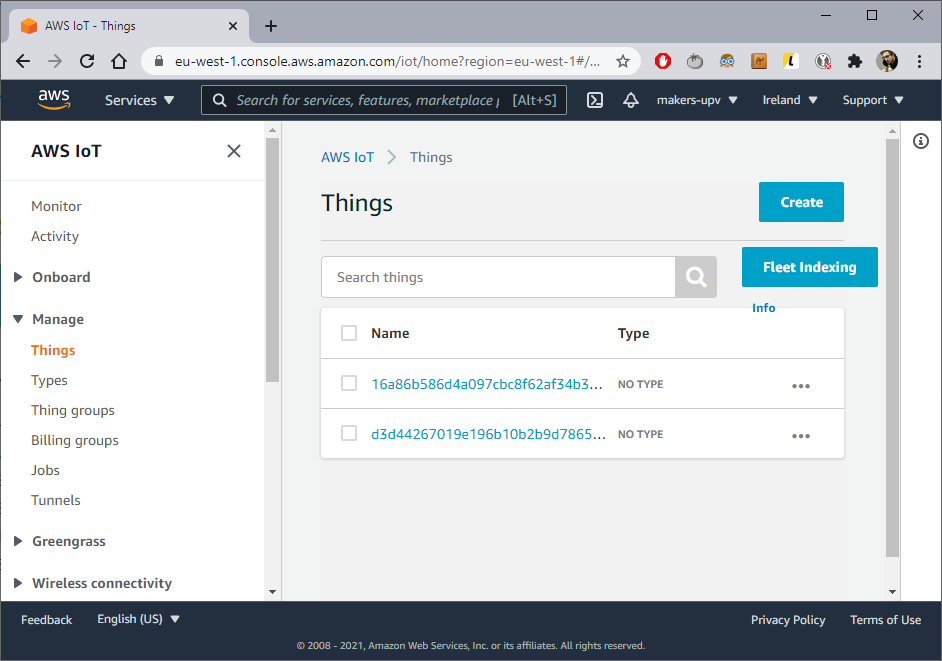
Затем убедитесь, что ваша плата AVR-IoT имеет доступ в Интернет, настроив ее с использованием учетных данных WiFi, как описано в Руководстве по началу работы:
AWS DynamoDB
Затем вы захотите настроить веб-приложение, для этого первое, что вам нужно сделать, это зарегистрировать таблицы DynamoDB, которые необходимы веб-приложению:
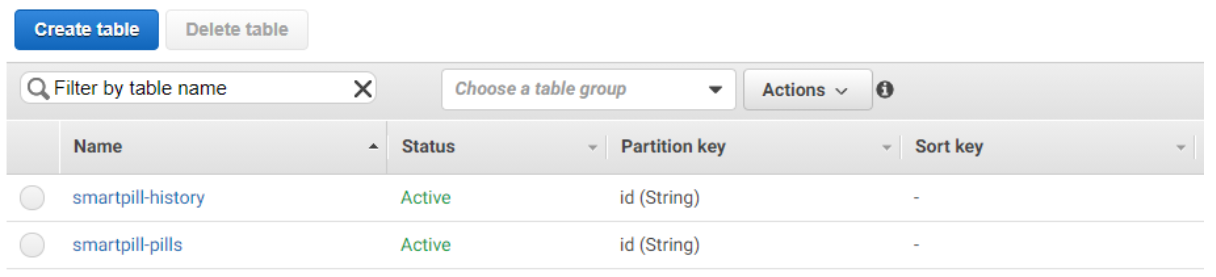
- smartpill-history:сохранит все журналы принятых таблеток.
- smartpill-pills:сохранит ваши настроенные таблетки.
Нажмите "Создать таблицу":
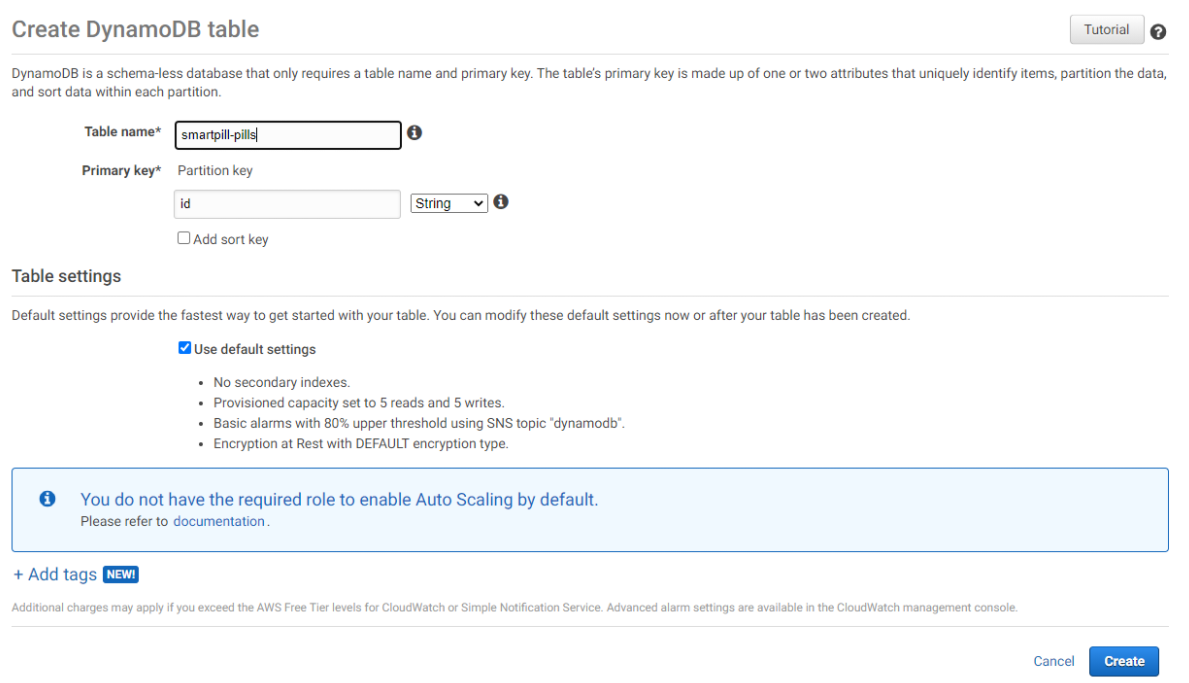
Дайте ему точное имя и выберите «id» в качестве основного ключа.
AWS Лямбда
Убедитесь, что у вас подключен AmazonDynamicDBFullAccess. Чтобы функция Lambda могла читать / писать из базы данных DynamoDB. Для этого перейдите на вкладку "Разрешения":

И щелкните имя роли. Это перенаправит вас к роли выполнения для этой лямбда-функции. Мы рекомендуем, чтобы у каждой лямбда-функции была своя роль выполнения.
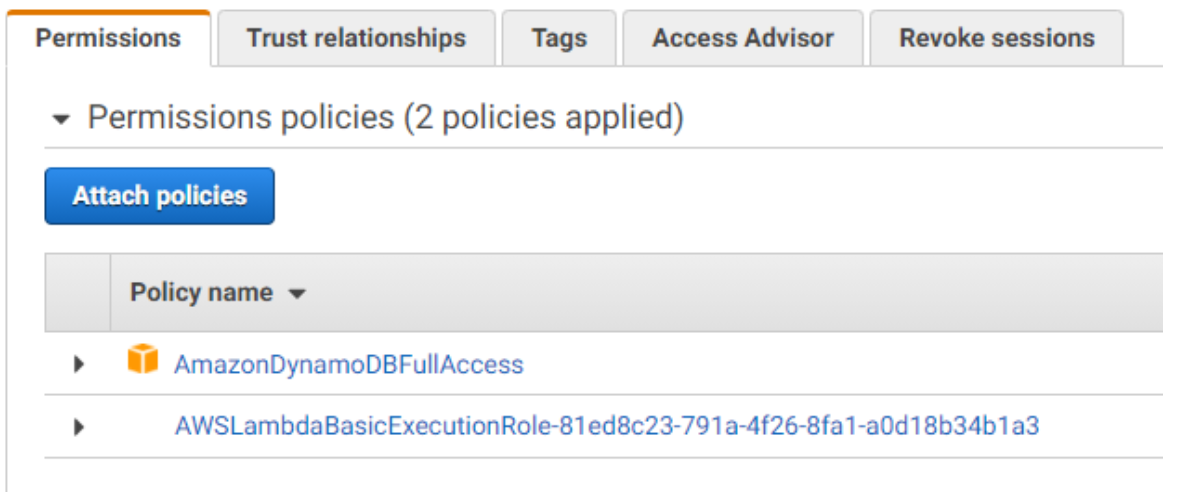
AmazonDynamoDBFullAccess должен появиться, если нет, нажмите «Прикрепить политики» и найдите «Dynamodb»:
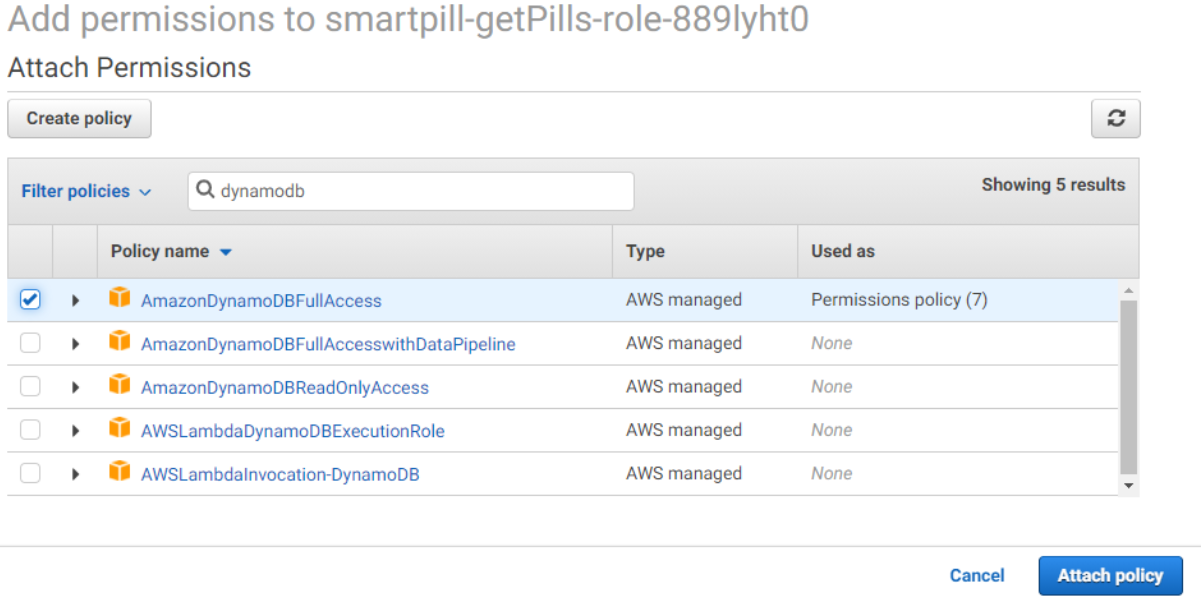
Предоставление функции Lambda полного доступа к DynamoDB безопасно только для целей этого руководства, а не для производственной среды.
Теперь перейдите к настройке и добавьте код функции из репозитория Github (ссылка ниже):
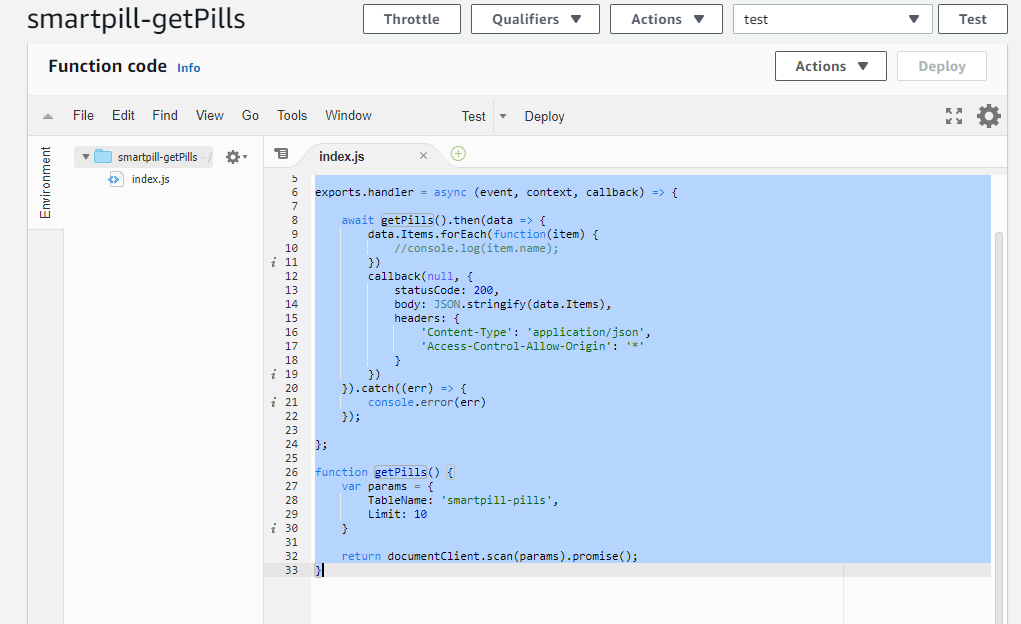
Повторите это для всех лямбда-функций в репозитории.
Затем мы настроим интеграцию между Lambda и IoT Core, чтобы соответствующая функция выполнялась, когда сообщение отправляется доской.
Мы настроим подтверждение отправки сообщения, отправляемого AVR-IoT, чтобы соответствующая запись журнала и уведомление могли быть сгенерированы в базе данных.
Заходим в AWS-IoT Core, нажимаем «Добавить и правила», чтобы настроить правило:
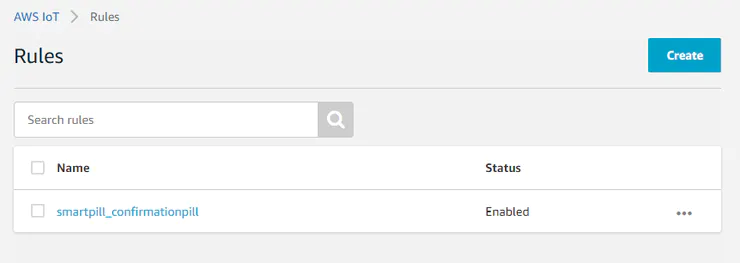
Нажмите «Создать новое правило», дайте имя:smartpill_confirmationpill и краткое описание
Затем введите следующий запрос запроса:
ВЫБРАТЬ * ИЗ "таблетки подтверждения" и настройте действие «Отправить сообщение в лямбда-функцию», чтобы оно указывало на ранее созданную «smartpill-confirmpill»:
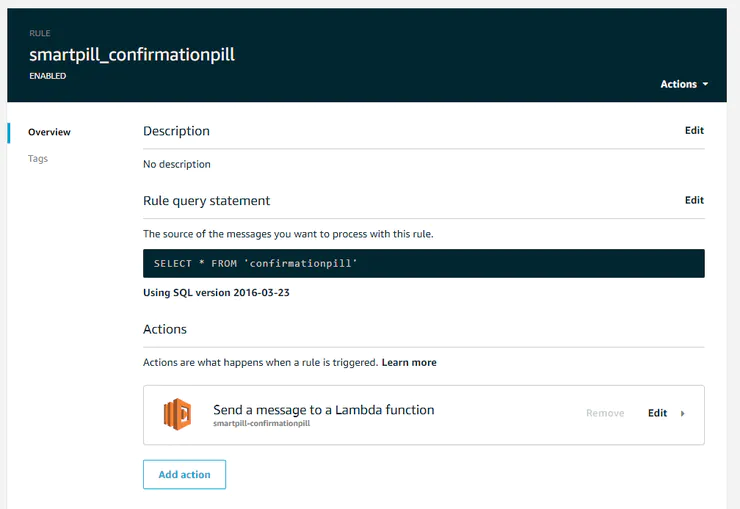
Вы готовы перейти к следующей части.
AWS Event Bridge
Event Bridge позаботится о запуске лямбда-функции, которая отправит сообщение на дозатор SmartPill, чтобы выдать таблетку в нужное время. Для этого мы настроим 3 триггерных запланированных события. Один для утреннего, второй для дневного и один для ночного приёмов.
Перейдите в сервис AWS Event Bridge и нажмите «Создать правило».
Дайте ему имя и настройте шаблон события de Schedule как выражение cron:
NOTE:Take into account that these cron expressions are in UTC time.
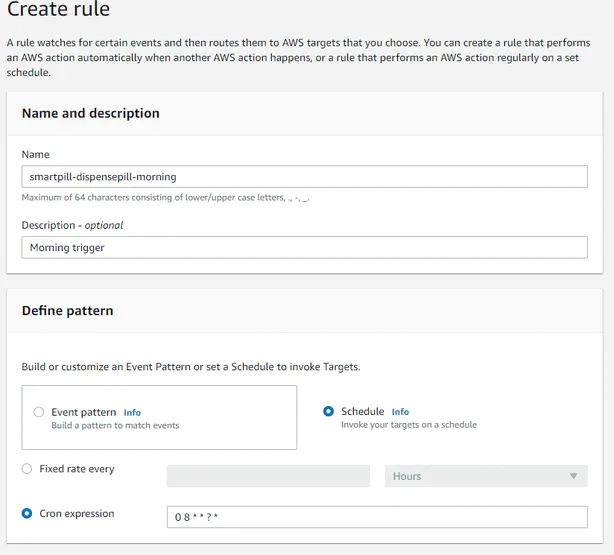
Select the 'smartpill-dispensepill' Lambda function as a Target:
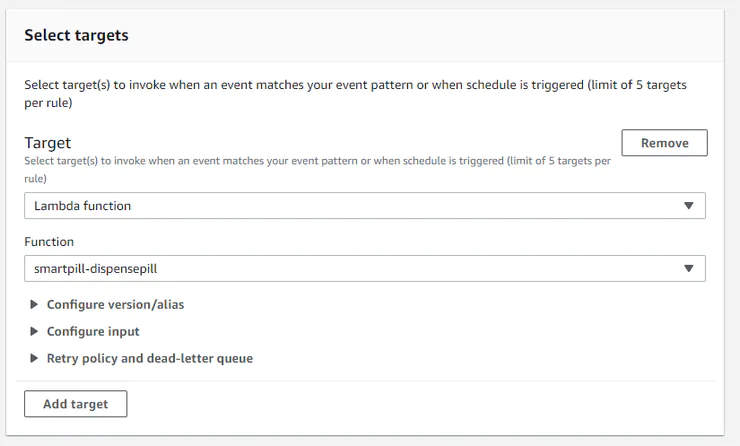
This Lambda function will be executed at the defined time.
Define two more Rules for the desired time on morning, afternoon and night intakes.
AWS API Gateway
Go to AWS API Gateway and click on Create API. Choose HTTP API and click on Build:
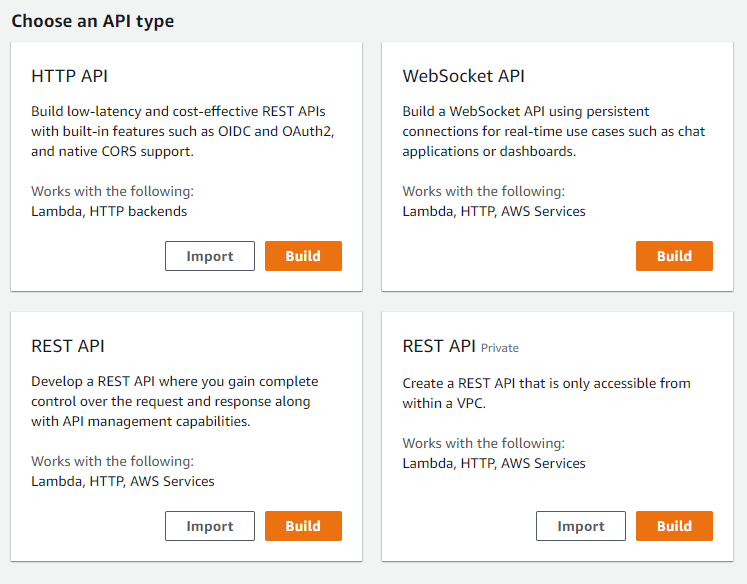
Give it "smartpill-webui" as a name (or whatever you want, this do not really matters)
And configure all the Lambda functions as Integrations:
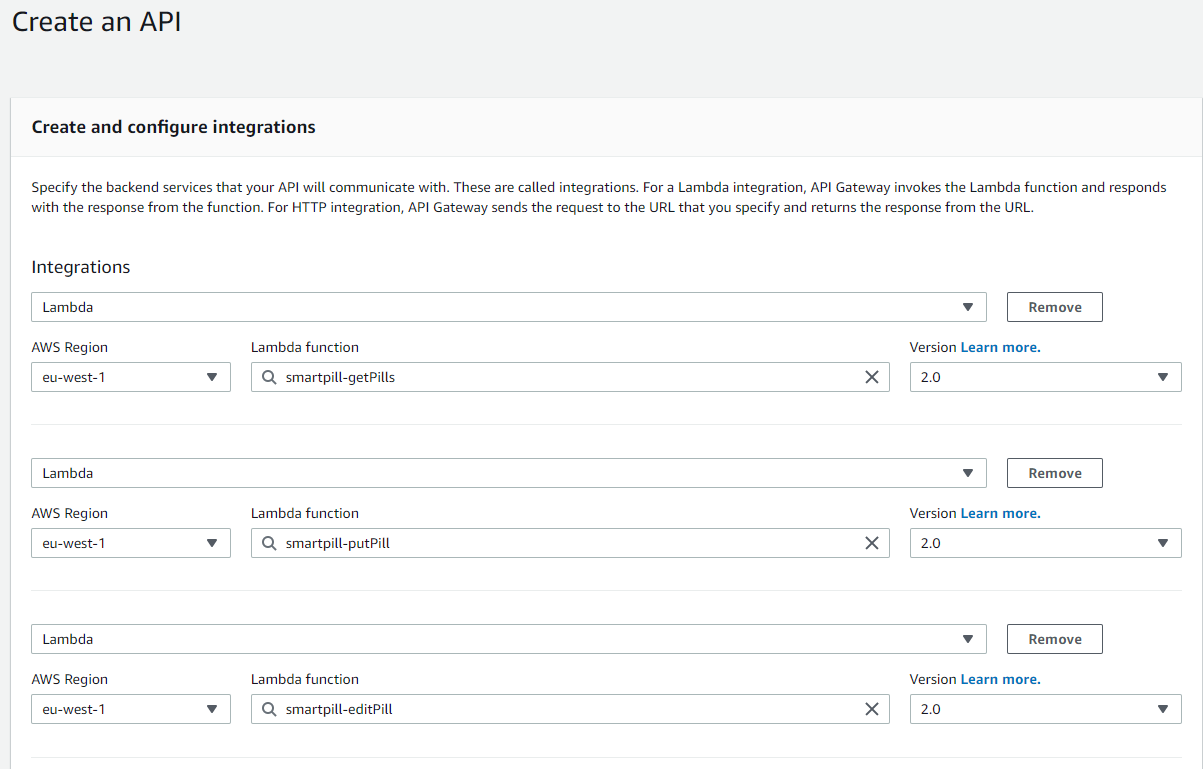
Click Next and configure all the routes as specified in table below:
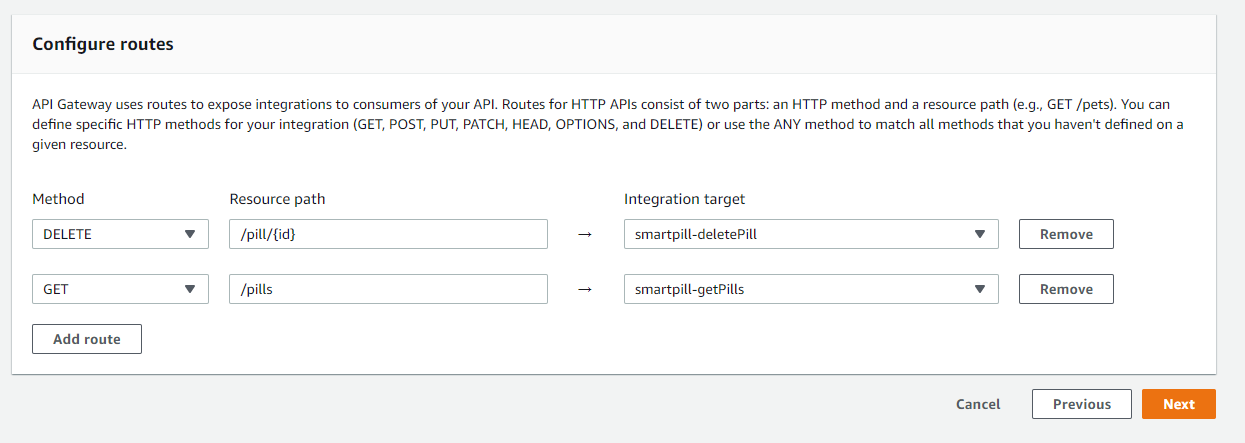

Finally, deploy the API to get a HTTP endpoint.
Alternatively you can import the JSON file 'smartpill-api.json' on the repository down below.
AWS S3
AWS S3 storage service is made for storing files but it can also act as a static web server for example a web page. In order to do so, you first need to create a Bucket.
Go to S3 and Click on "Create a Bucket":

Give a friendly name (this will be your DNS).
Now you will have to activate Static website hosting feature. Go to properties and go straight to the bottom. You will find this:
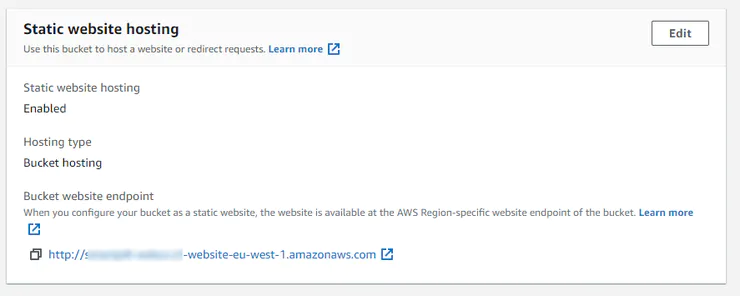
Click on "Edit" and Enable the Static website hosting feature and select 'index.html' as your index and error document:

Then upload your website static files that Angular has compiled and access your DNS. You are ready to go!
AVR-IoT Board
AVR-IoT board from Microchip is used as a communication interface in order to provide connectivity to the Cloud to the Dispenser. It is connected to the Main Arduino Board by means of a Serial interface.
Firmware for the AVR-IoT WA Development Board based on the original example
The already implemented CLI have been extended including the command "pill" , its corresponding callback pill_command() that parses the message and sends th confirmation JSON by MQTT to the topic "confirmationpill". Also, the message in case of unknown message is customized as well as in the callback in case of incorrect parameter.
The original CLI used the USART2, which is connected to the debugger by the PCB but is not accessible. For this version, the CLI structure and the funtionality printf() are now implemented on the USART1, which is avaliable with the pin conectors RX and TX . This alows us to use this CLI with any external device, taking into account the following configuration:

We have also managed to add a custom MQTT topic subscription with a JSON parser. On the aplication_manager.c could be found the modified version of subscribeToCloud() to subscribe to "dispensepill" custom topic and how it is linked to a custom callback receiveddispenseFromCloud() in which the data from the JSON is extracted.
On IoTPill.h header are defined the main structures used to control the data received and sent.
In order to enable communication between the Main Arduino board and the AVR-IoT we have developed a simple communication bidirectional protocol that has two messages.
- dispensepill: Will be triggered by AWS Event Bridge at the right time and will send the event to the Dispenser to dispense a pill
- confirmationpill :Will be send by the AVR-IoT board when the pill has been correctly dispensed in order to announce it to the AWS, which will log into the database.
'dispensepill' message (AWS → IoT Board → Arduino)
Event Bridge will trigger the smartpill-dispensepill Lambda function to send by MQTT to IoT Board a JSON formated string that has this fields:
{
"cmd":"dispensepill",
"npills":2,
"intake":{
"time":"morning"
},
"pills":{
"1":{
"pill":"Ibuprofeno",
"qty":1,
"deposit":1,
"weight":200
},
"2":{
"pill":"Paracetamol",
"qty":2,
"deposit":2,
"weight":500
}
}
} and the IoT board will send by USART to the Arduino:
D Ibuprofeno 1 1 200 D Paracetamol 2 2 500 \n 'confirmationpill' messageArduino → IoT Board → AWS
The arduino will send to the command "pill " and, if the delivery was incorrect or correct, it will add a ' 1 ' if it was okay:
pill 1 This message will be processed by the custom CLI of the IoT Board taking into account the intake previusly send ( specifying the corresponding "time") and it will send the following JSON to AWS:
{
"time":"morning",
"state":"ok"
} AWS will send the log with Lambda functions triggered to the Web service
Любые вопросы? Leave a comment below and we will do our best to help you!
Код
Smartpill Web Application
Frontend code for the webapp user interfacehttps://github.com/makers-upv/smartpill-webuiSmartpill Backend Lambda functions
https://github.com/makers-upv/smartpill-lambdaSmartpill AVR-IoT Code
https://github.com/makers-upv/smartpill-avriotSmartpill Arduino Code
https://github.com/makers-upv/smartpill-arduinofwИзготовленные на заказ детали и корпуса
Thingiverse Repository
Thingiverse Repository for SmartPill DispenserCAD file on thingiverse.com Pill Dispenser Mechanism that will take care of dispensing the correct quantity of pills. It is controlled by a servo.SmartPill Dispenser enclousureThe full assembly of the project. It's in STEP format so it can be modified by everyone. smartpill_full_assembly_ybV7DD7ehX.stepСхема
SmartPill Electronics HW connectionsПроизводственный процесс



